Zapier 101
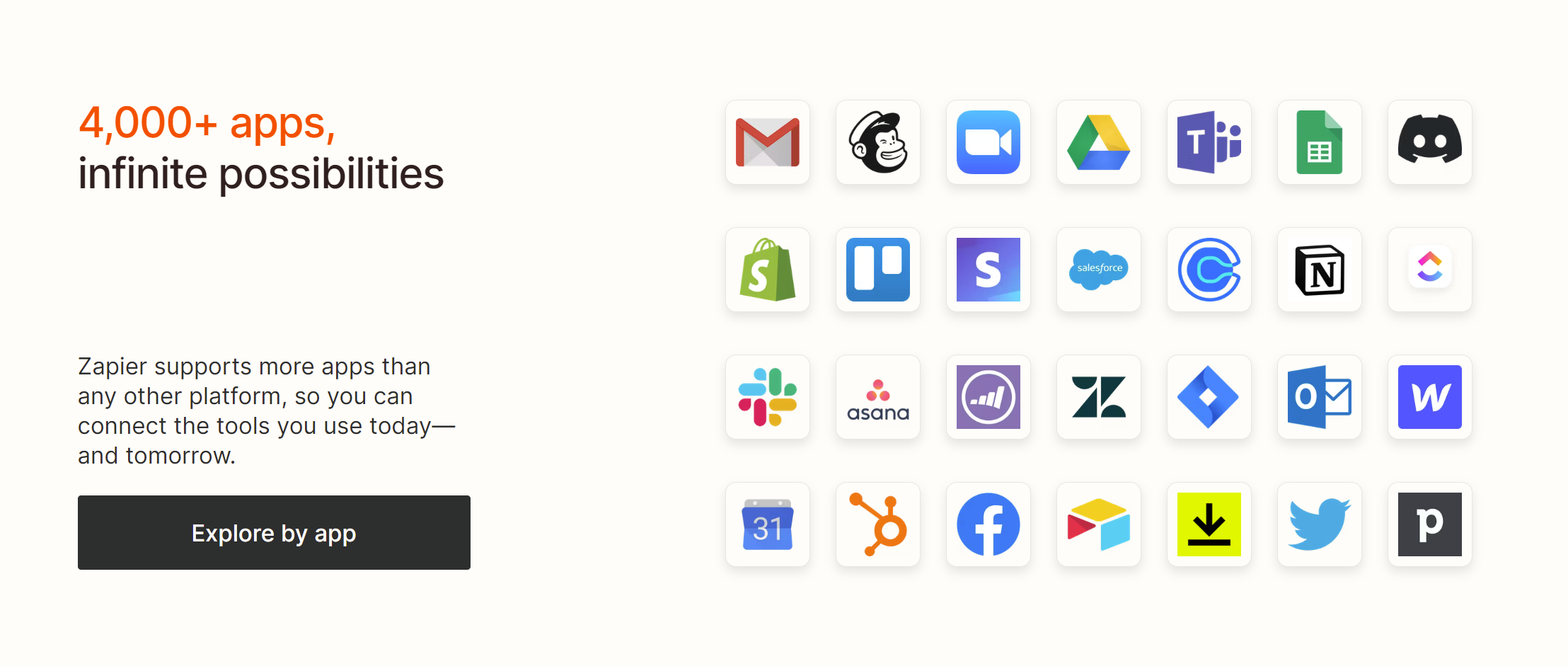
Trigger 예시 (출처: Zapier)
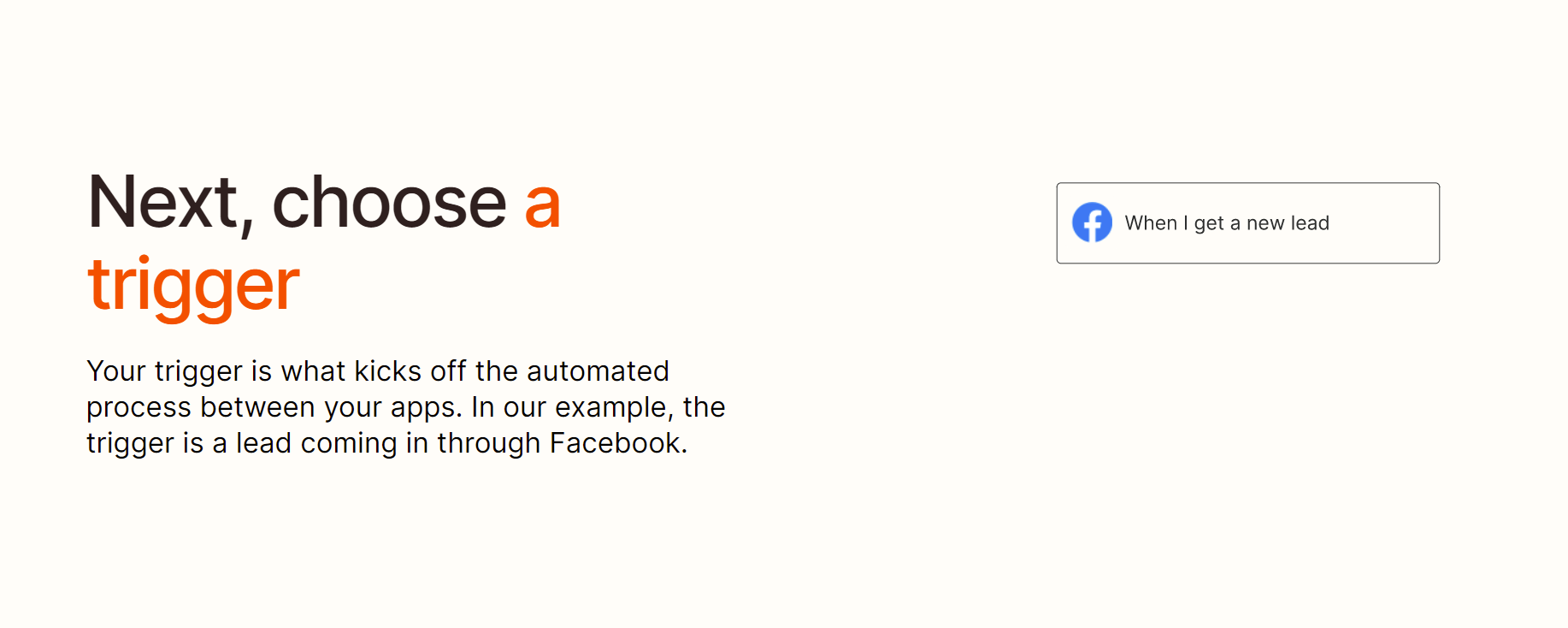
Action 예시 (출처: Zapier)
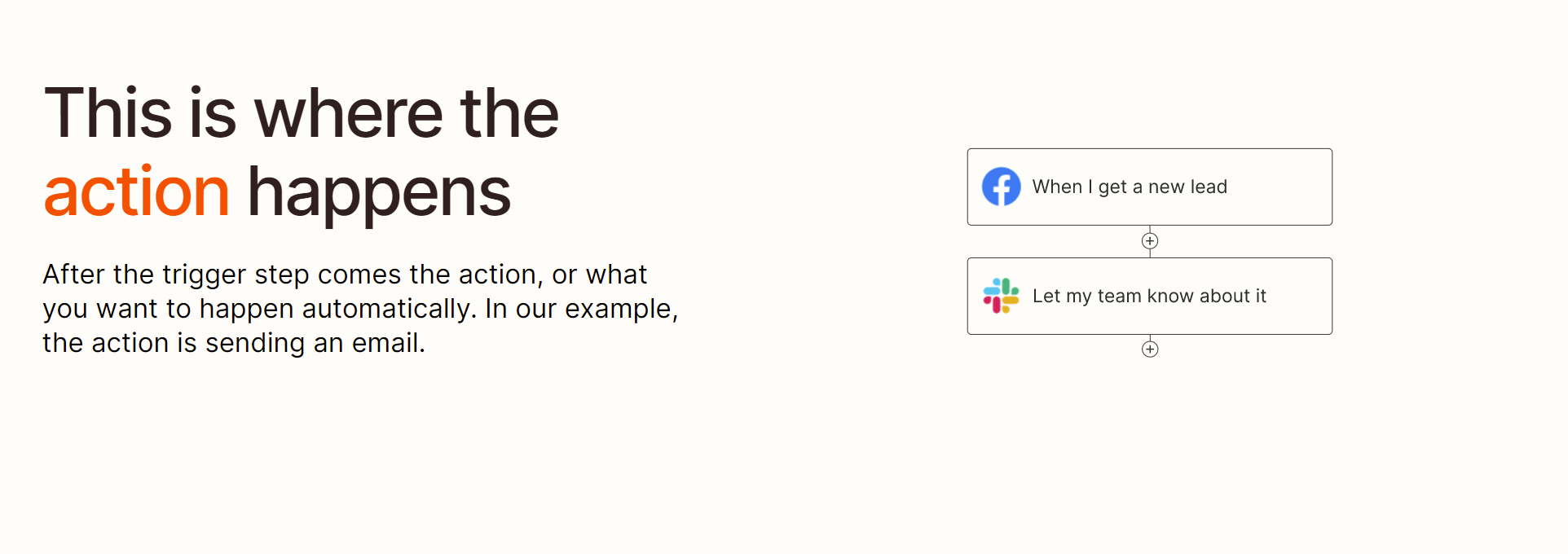
멀티 스텝 지원
Zapier는 단순한 IF/THEN에서 한 발자국 더 나가서 멀티 스텝 Zap을 지원합니다.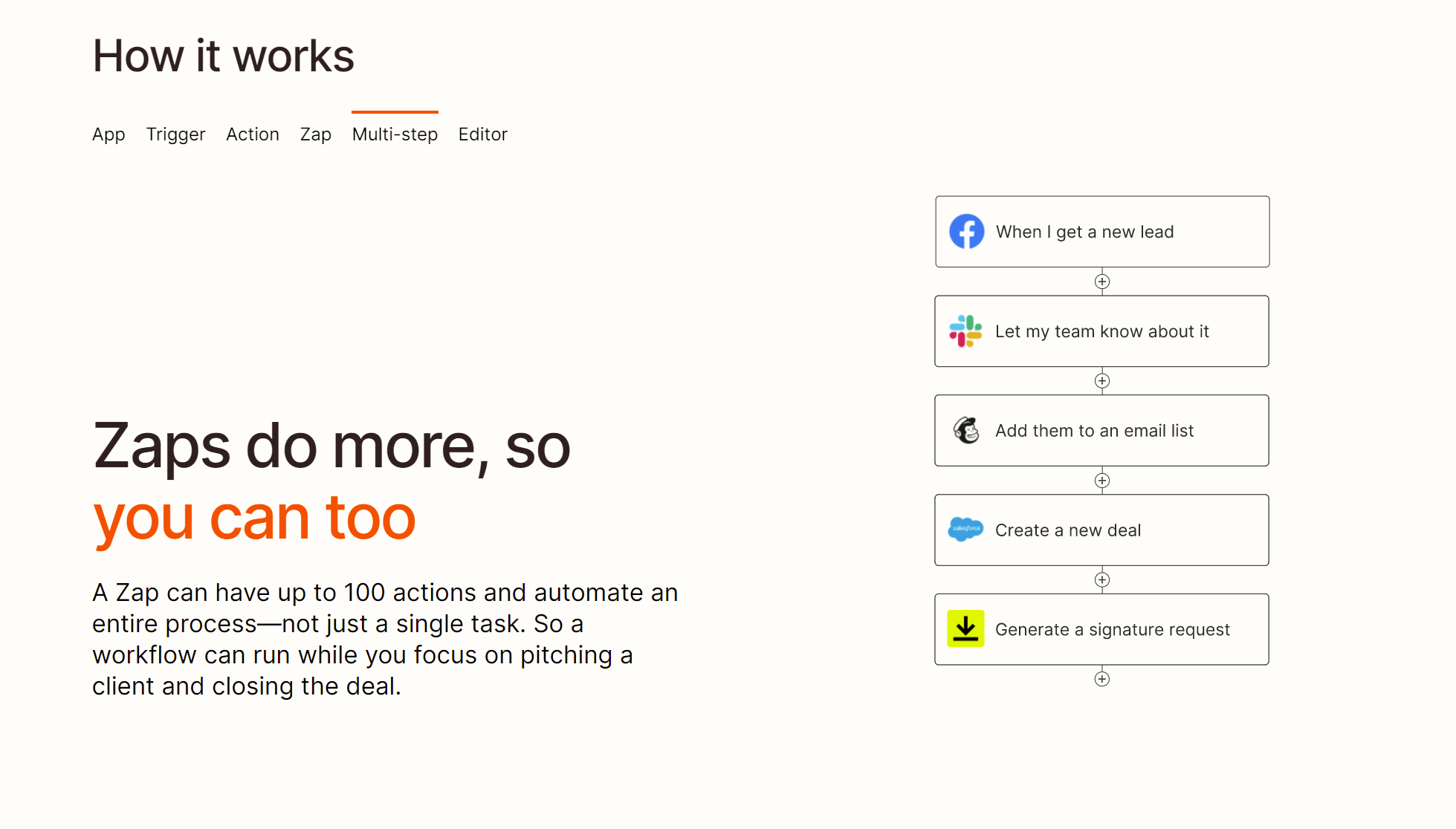
추가 로직
Zapier에서는 시간 지연(Delay), 조건 설정(Filter), 포맷(Format), 이메일 전송 등 다양한 로직을 자체적으로도 지원합니다.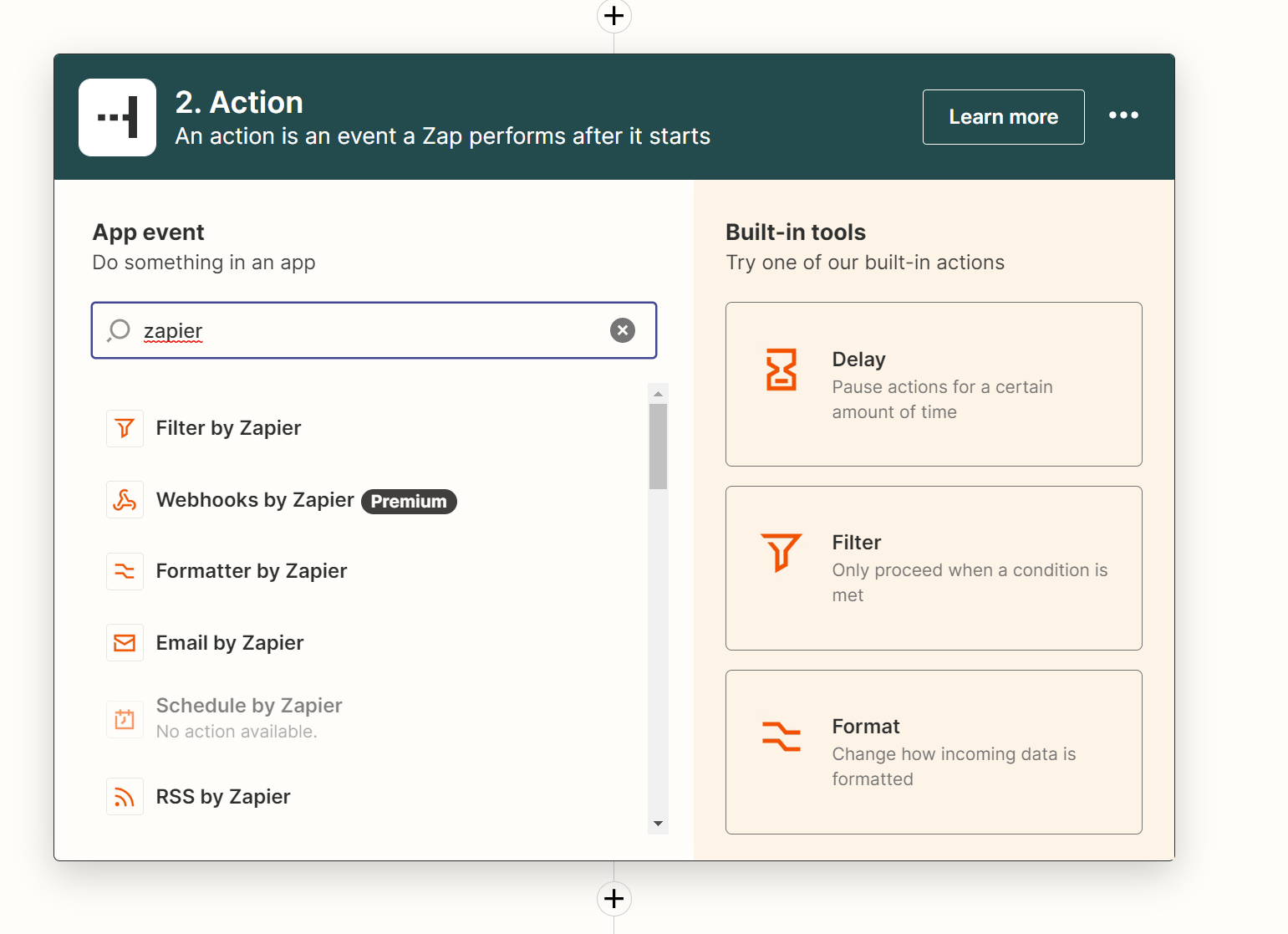
유용한 링크
Zapier에 대해 좀더 자세하게 배울 수 있는 유용한 자료 모음Zapier 연동 방법
필수 사항-
Zapier 계정 (무료/유료 가능)
- 일반적으로 팀당 1개의 계정으로 연동이 가능합니다. 대표 이메일 (예: we@relate.so)로 가입하시고 팀 내 모든 Zap들을 한 계정에서 관리하는 것을 권장합니다.
- API Key
- Relate & Slack 연동 (Relate의 새로운 노트를 슬랙으로 메시지 보내기)
Quick Demo
Zapier를 통해 Typeform과 Relate을 연동하는 방법에 대한 영상입니다.1. Relate와 Zapier를 연결하기
먼저 Zapier에 로그인 되어 있는 상태에서 나오는 첫 화면에서 Relate, 그리고 Relate과 연결할 앱을 찾아 선택합니다.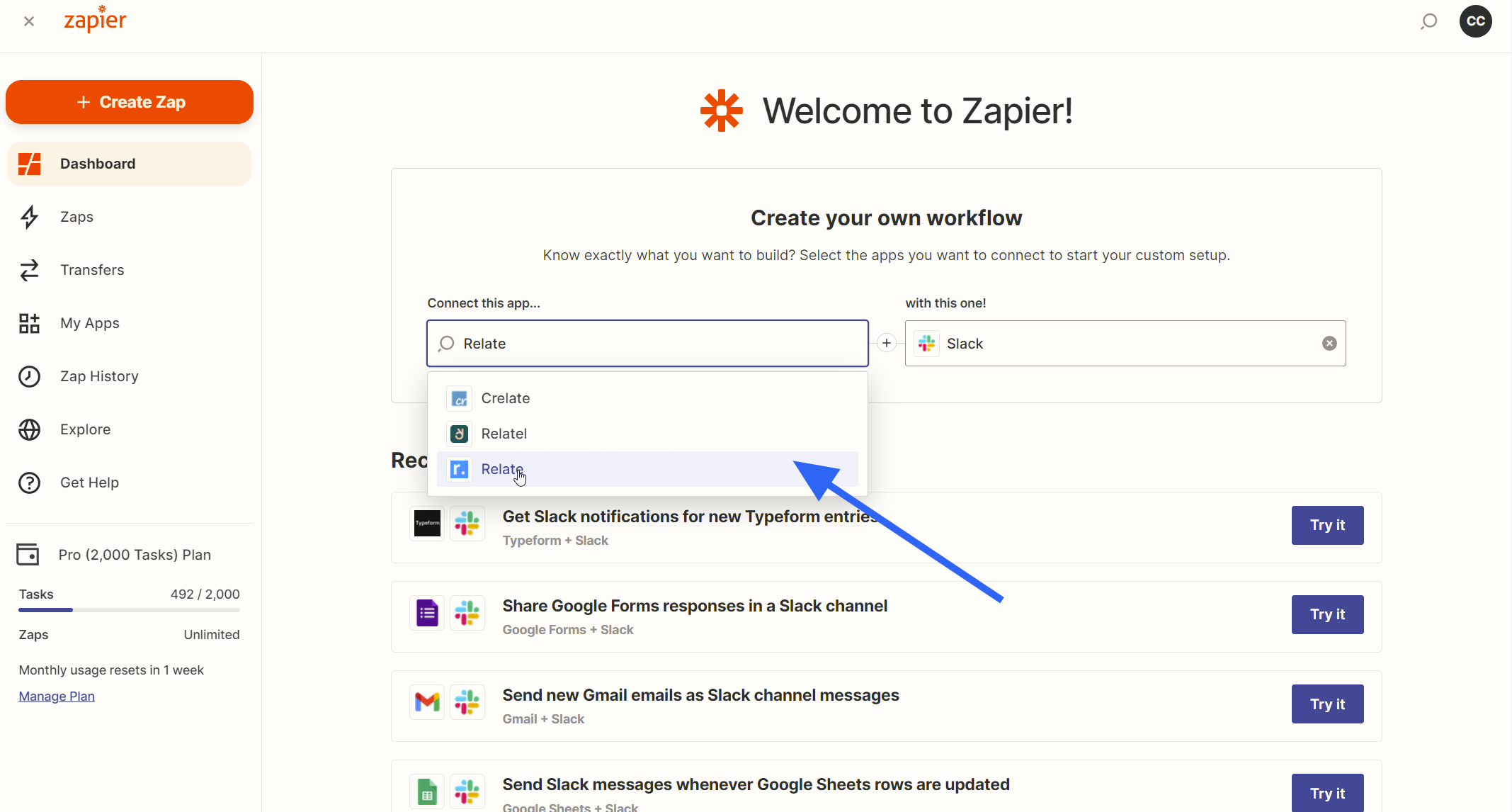
2. Zap 만들기
Relate은 Trigger와 Action 모두 지원하니 필요한 Use Case에 맞춰서 Zap을 만들 수 있습니다. 본 가이드에서는 Google Forms 로 받은 Lead 정보를 Relate에서 자동으로 Lead를 생성하고, Deal과 Note도 생성할 수 있는 Use Case를 기반으로 안내해 드립니다. 이외에 스티비, 메일침프, 캘린들리, 되는시간, 구글 캘린더, 슬랙, 노션 등 다양한 툴들과 연동을 지원하니 자세한 안내는 문의 부탁드려요 :)3. Trigger 세팅하기
먼저 Trigger에서 Google Forms를 검색해서 선택합니다.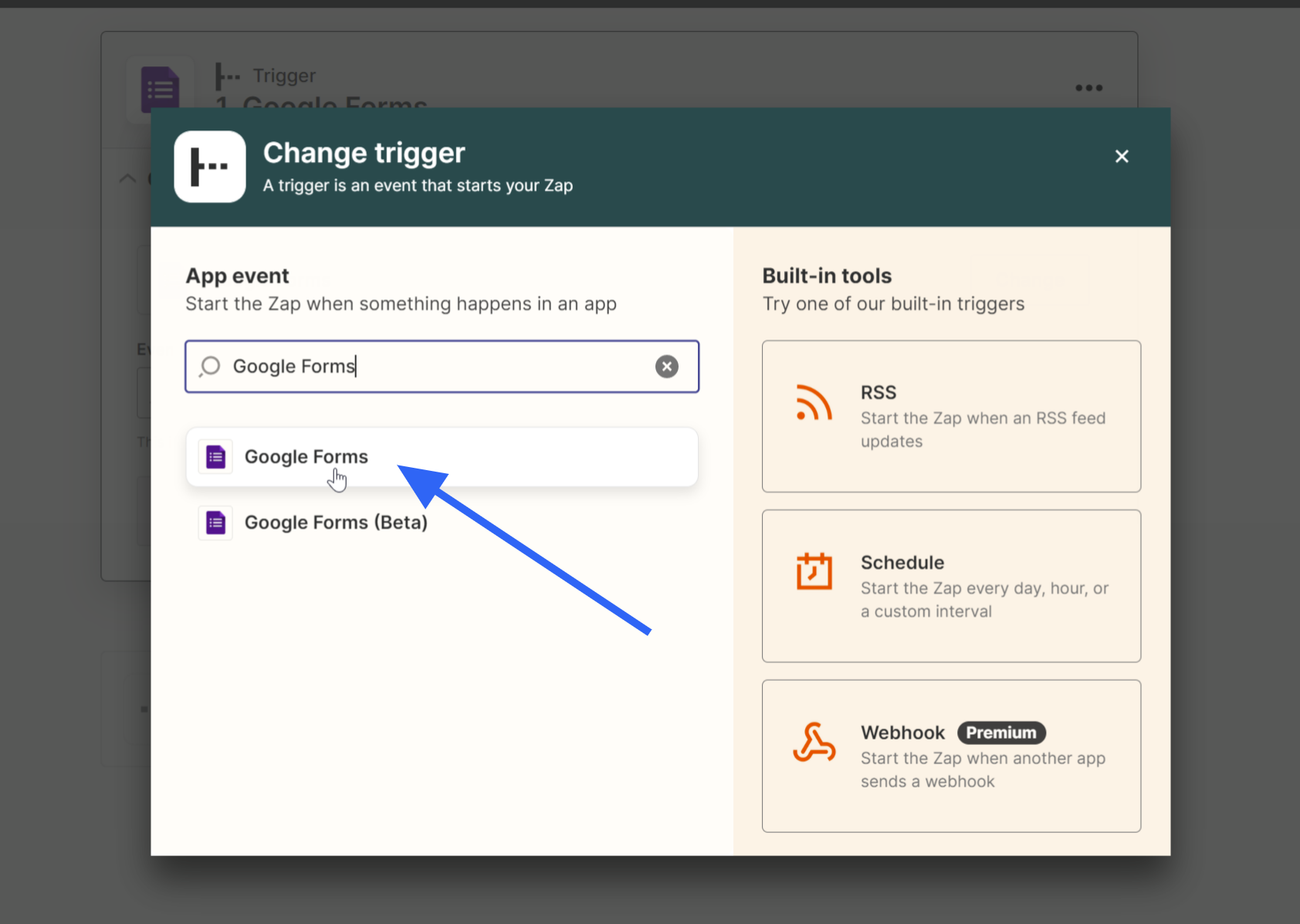
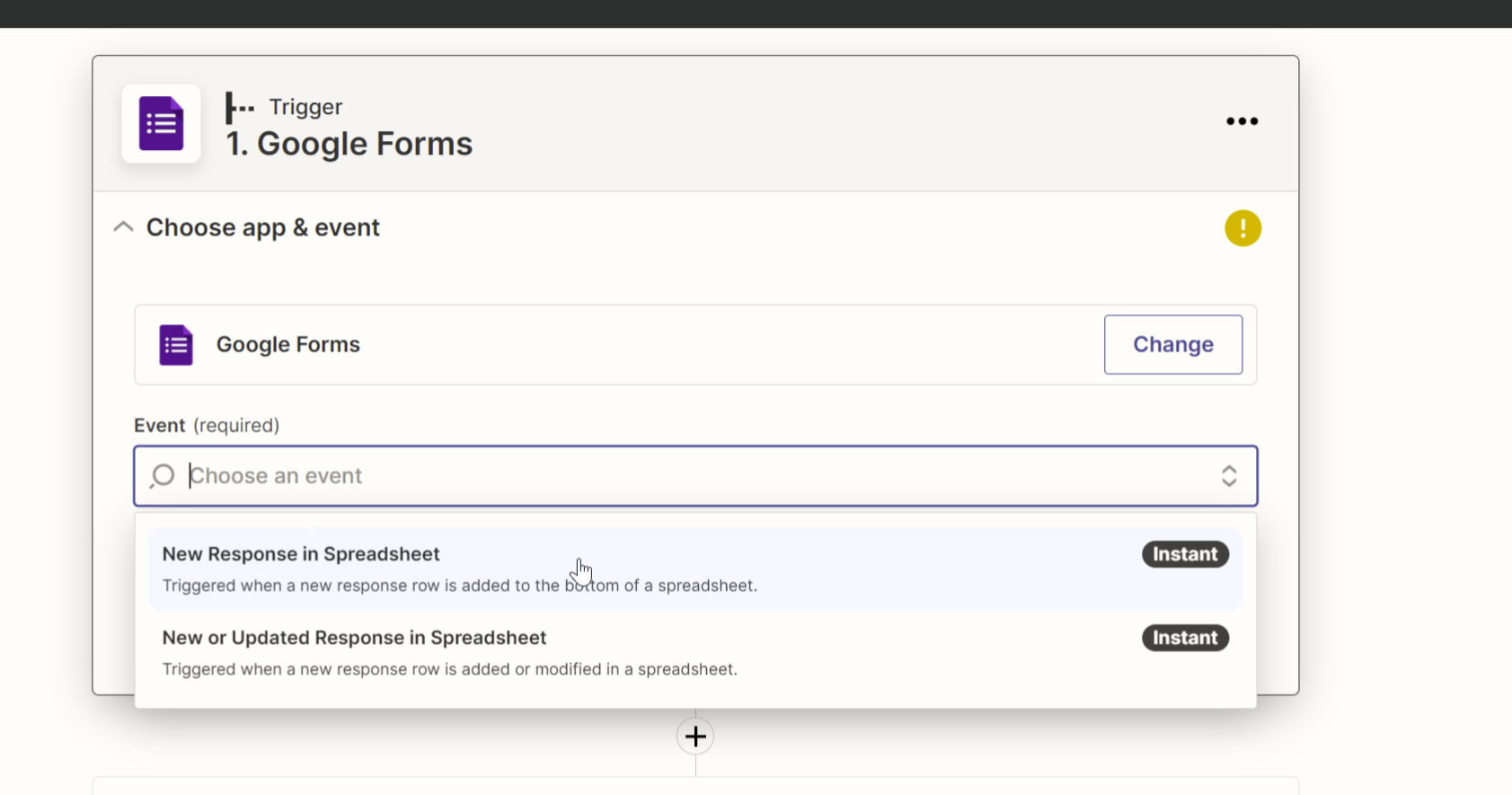
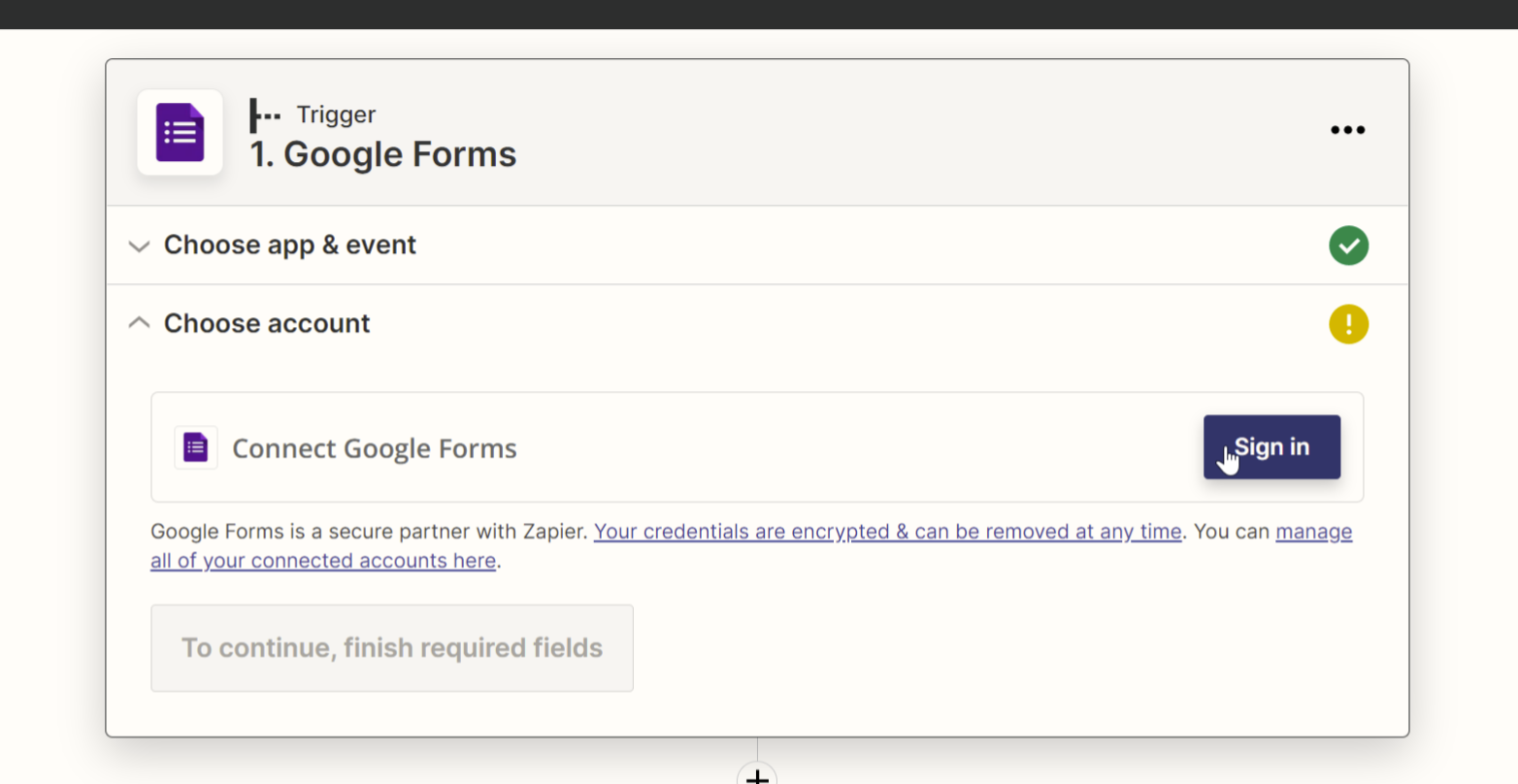
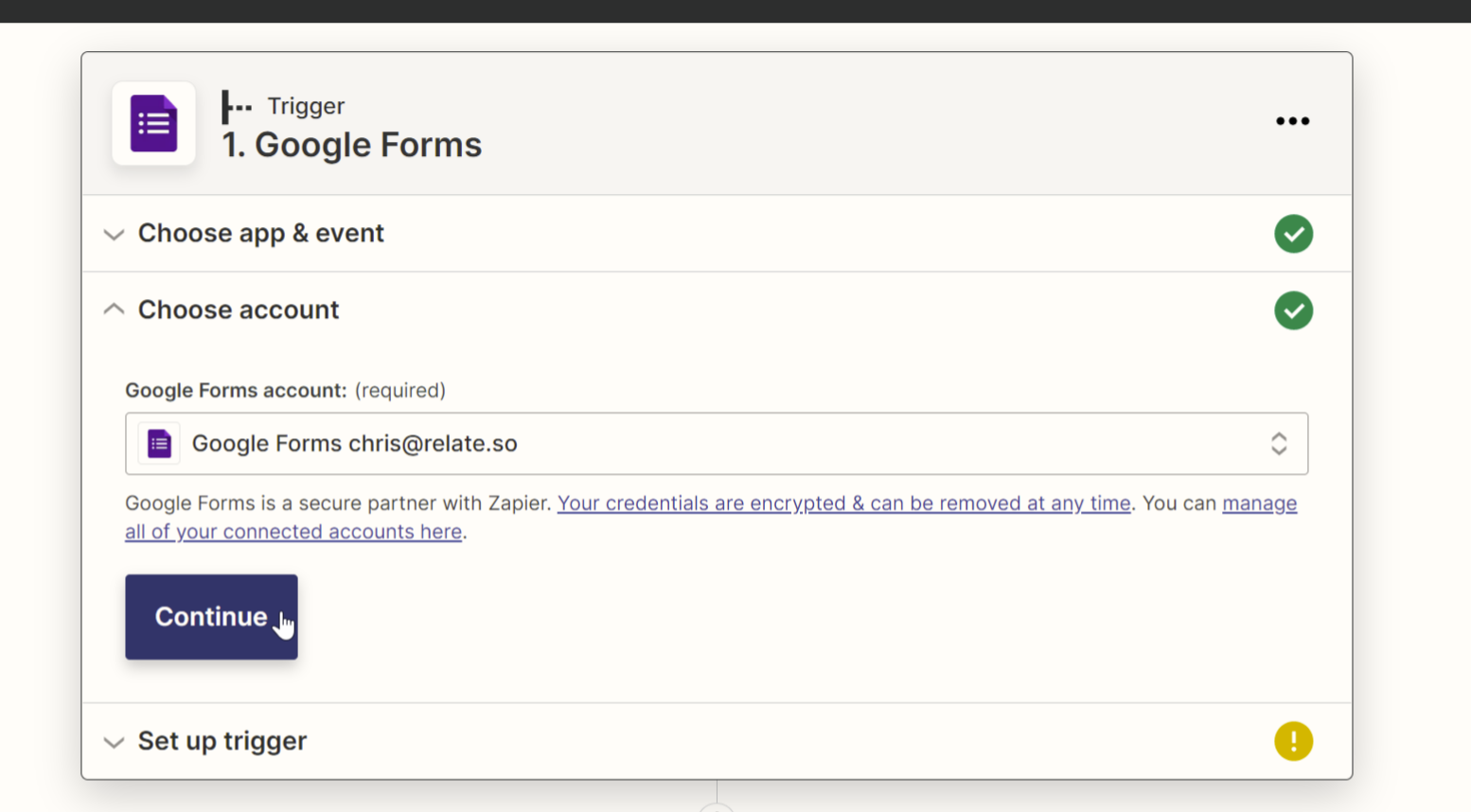
Load More버튼을 눌러 새롭게 로드할 수 있습니다.
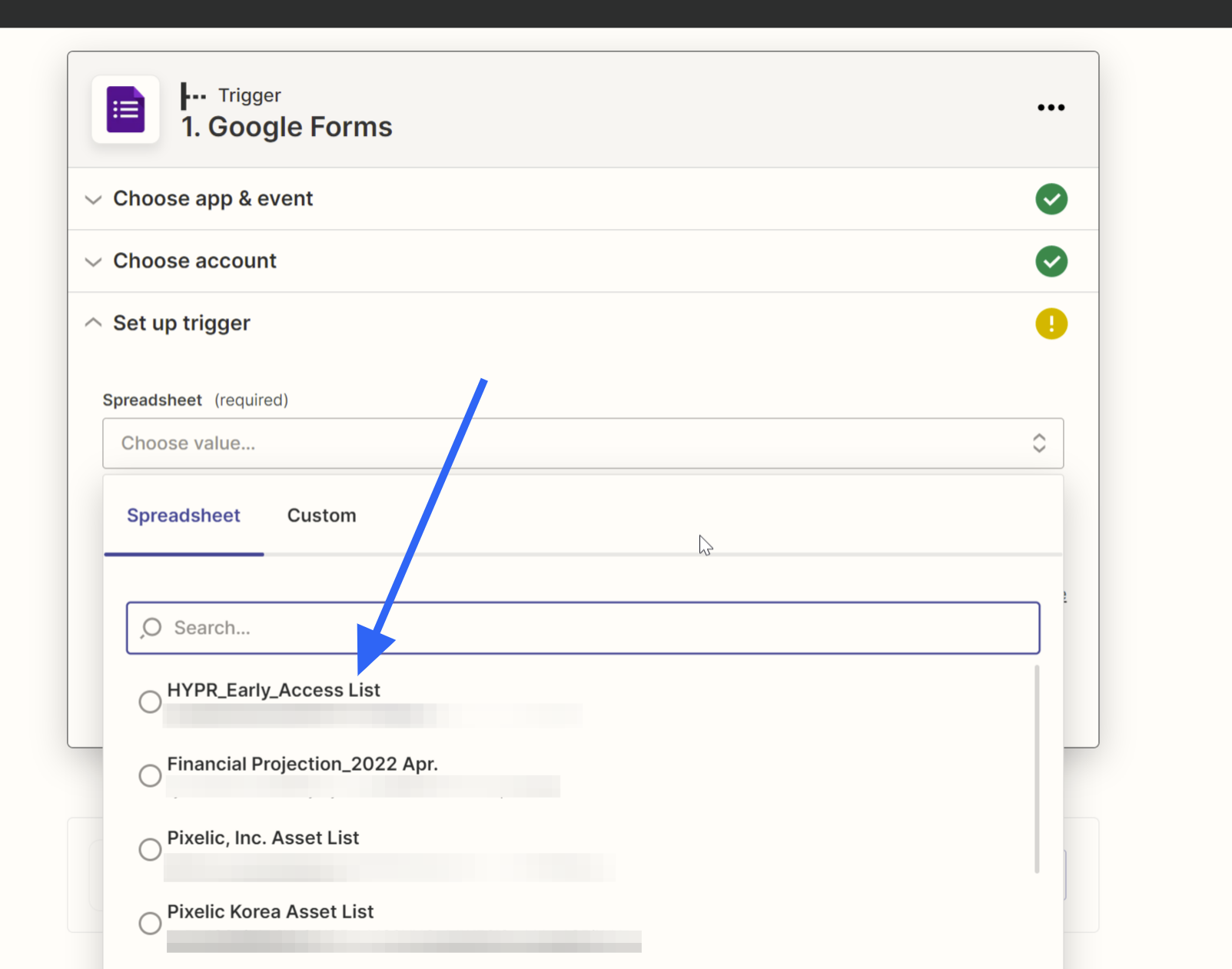
Test Trigger 를 통해 데이터가 Zapier로 잘 들어오는지 확인합니다.
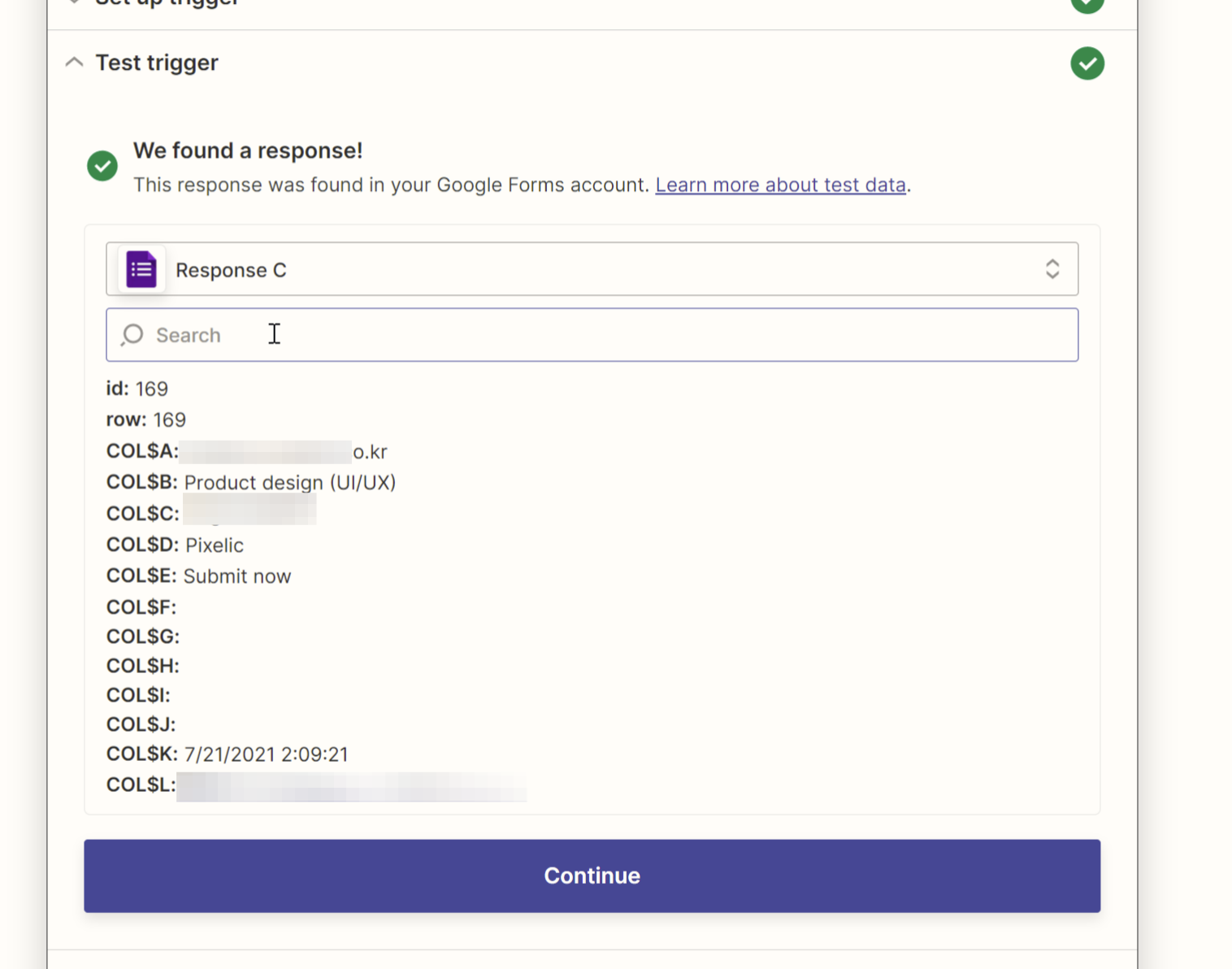
Continue를 누른 뒤 Trigger 탭에 ✅표시가 보이면 Trigger까지 연결에 성공한 것입니다.
4. Action 세팅하기
Action 탭을 눌러 Relate을 검색한 다음, 선택해줍니다.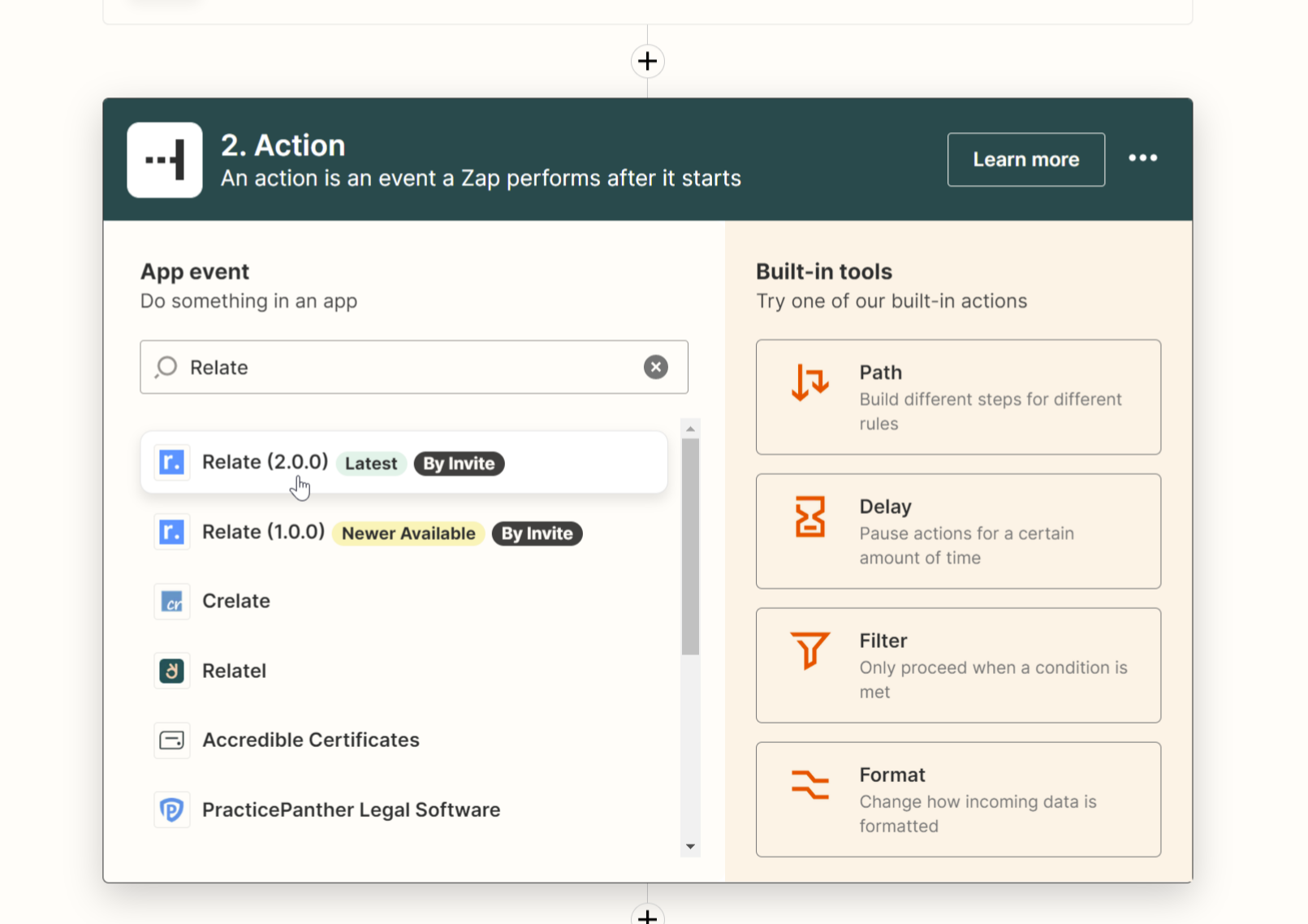
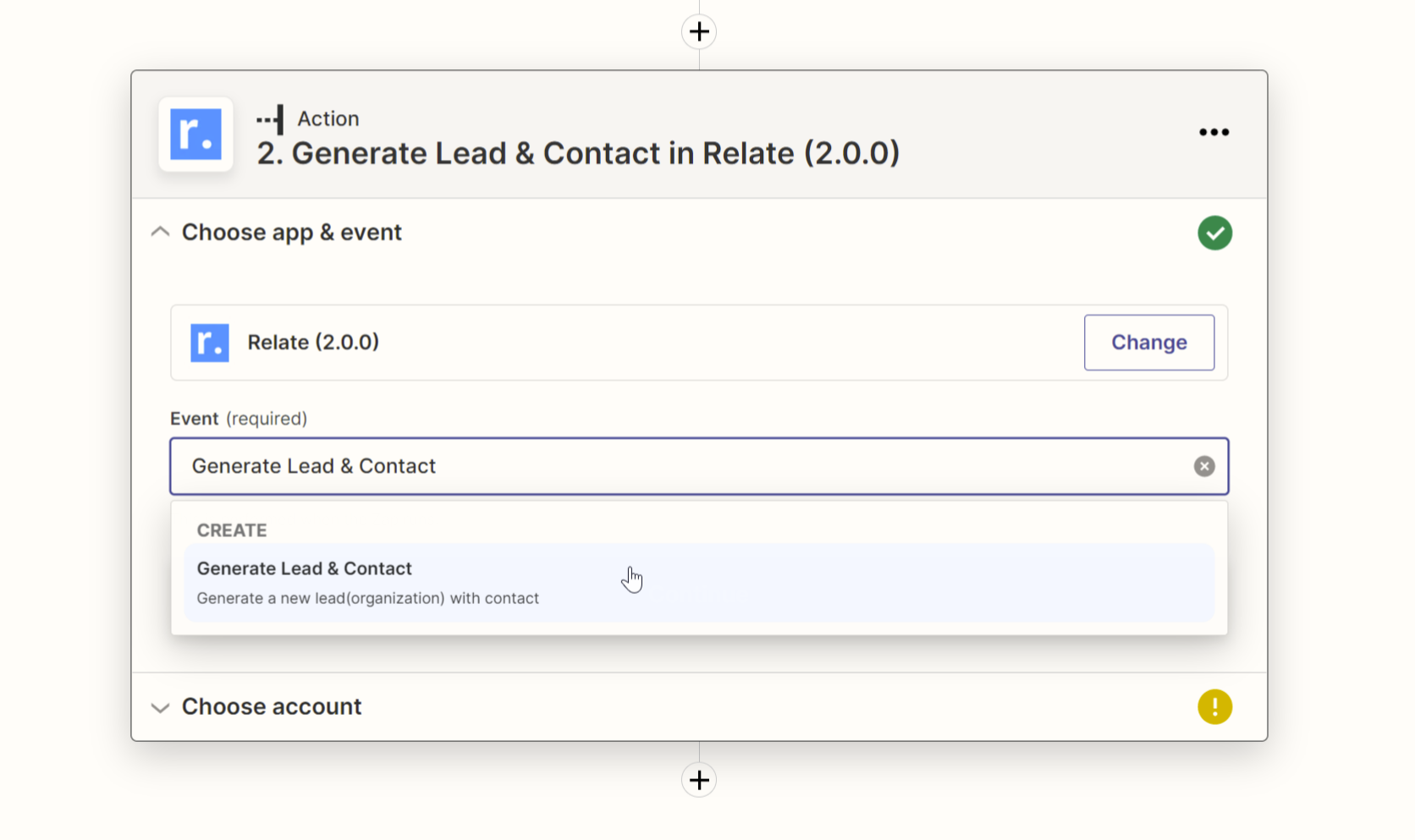
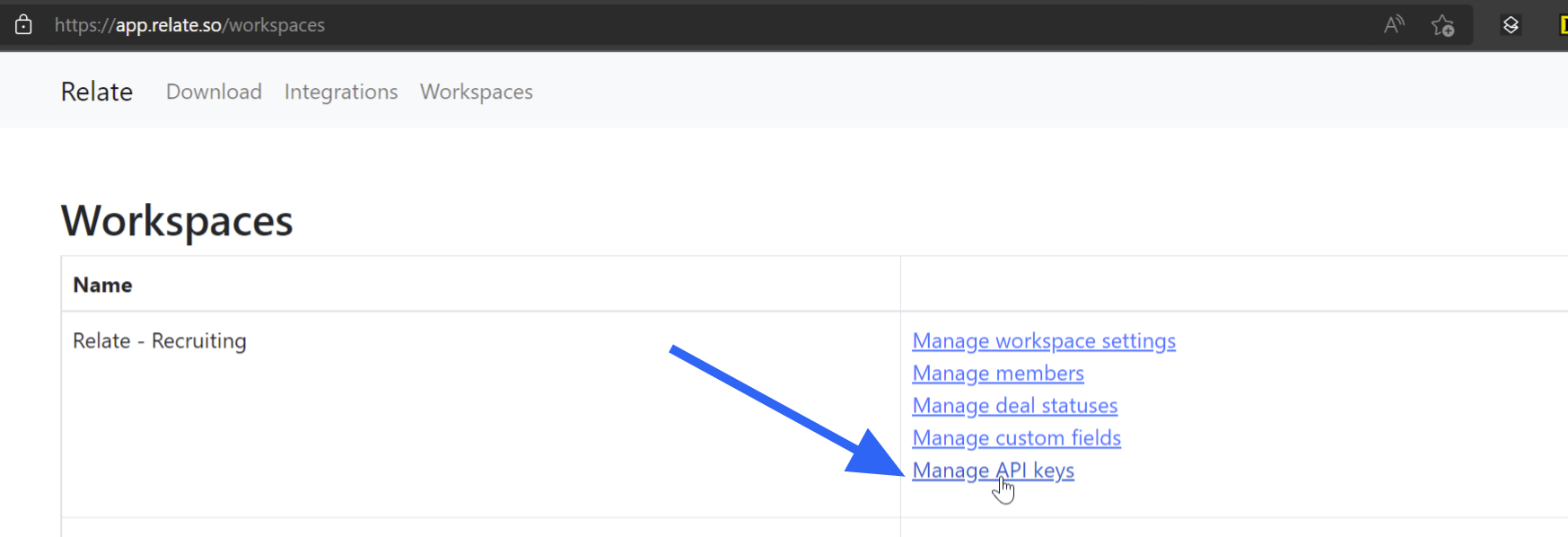
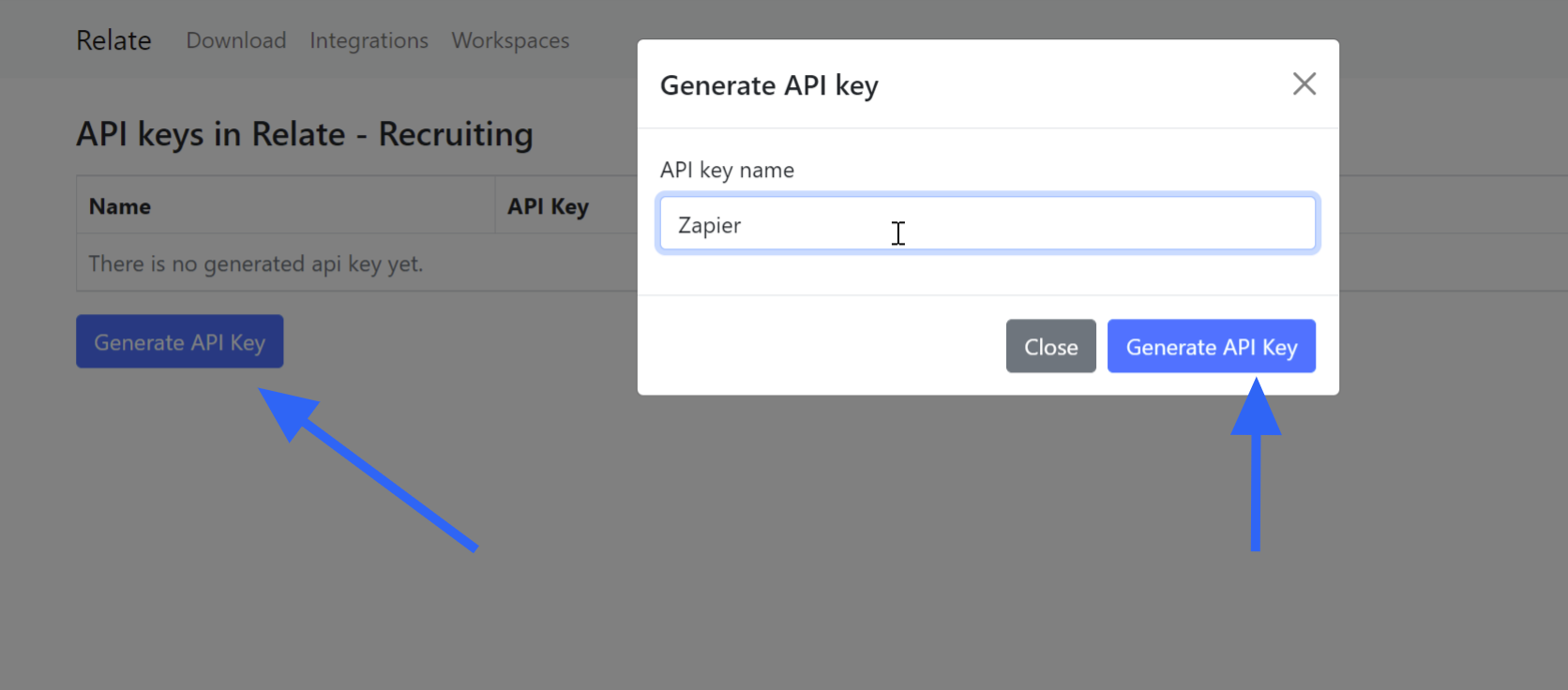
Generate API Key를 눌러 새로운 API Key를 생성합니다. Key는 보안을 위해 다시 보이지 않기 때문에 키를 복사하신 다음 I stored this key를 눌러서 저장합니다.
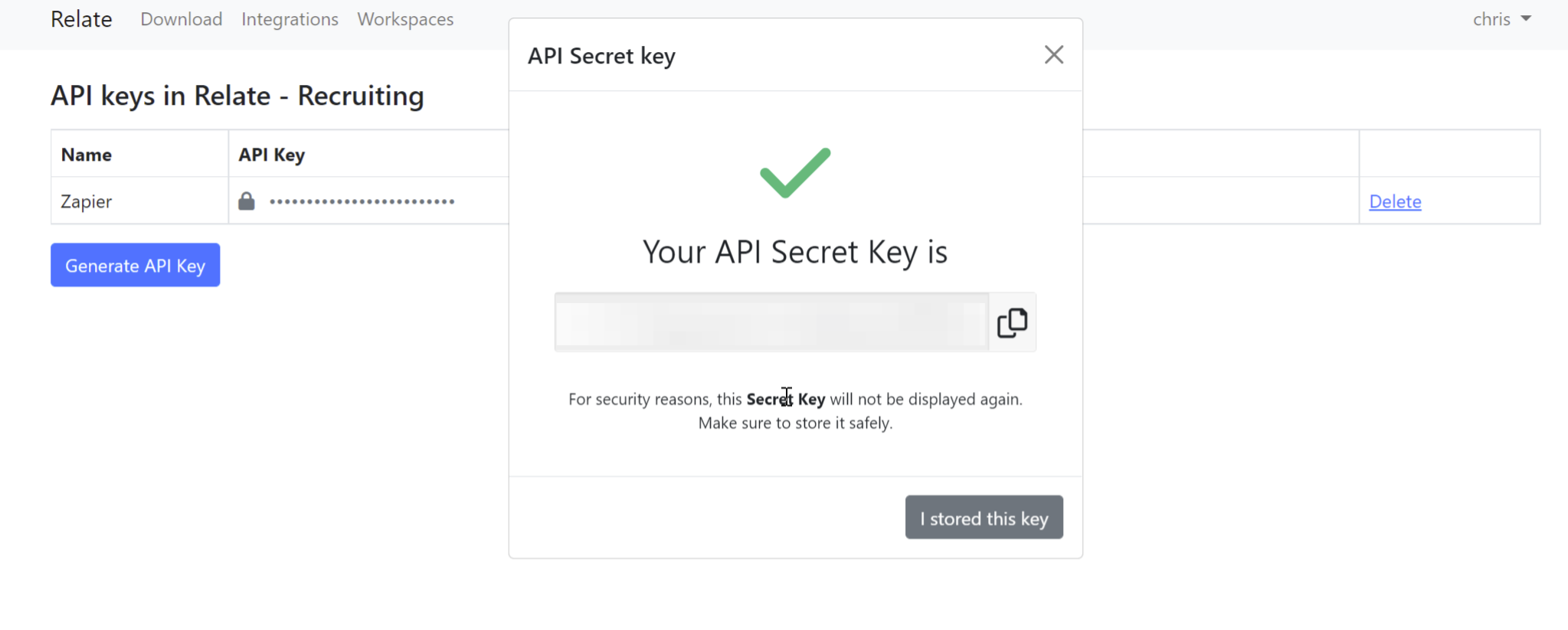
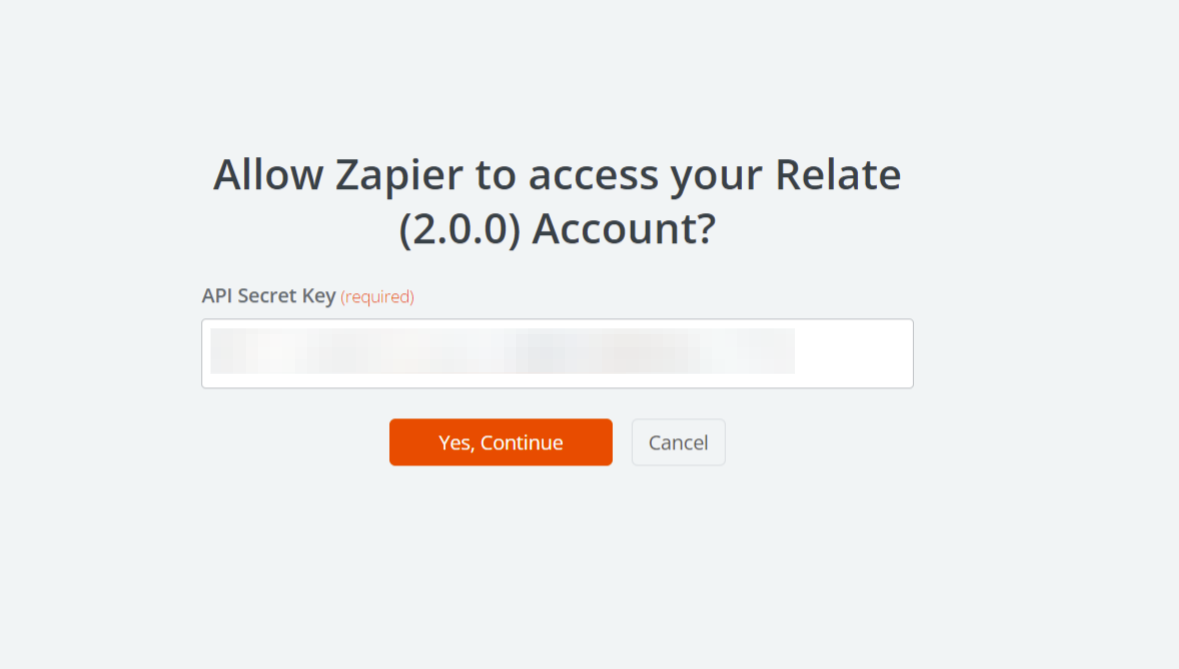
- Lead Name (Company Name)
- Contact Name
- Contact Email
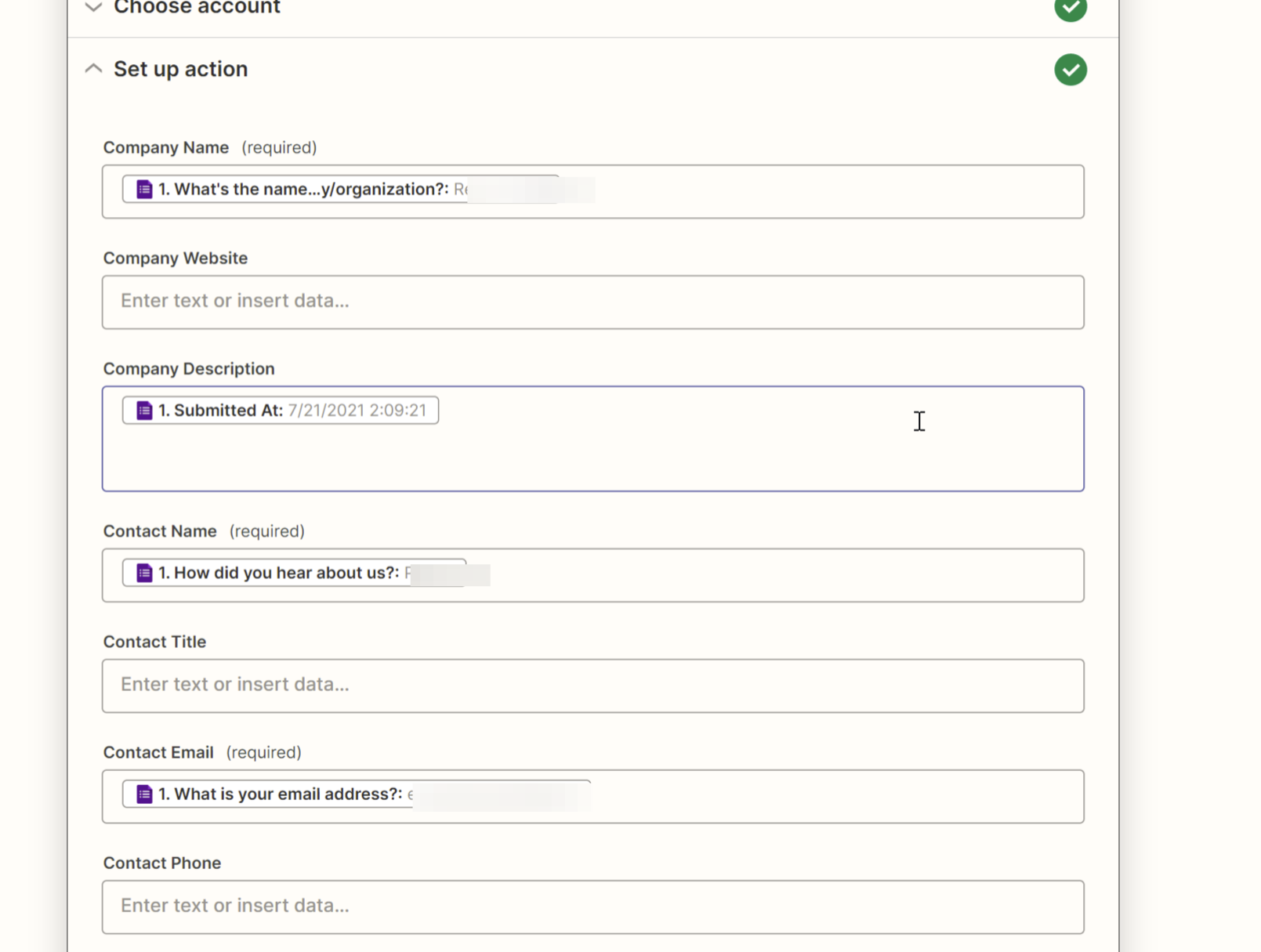
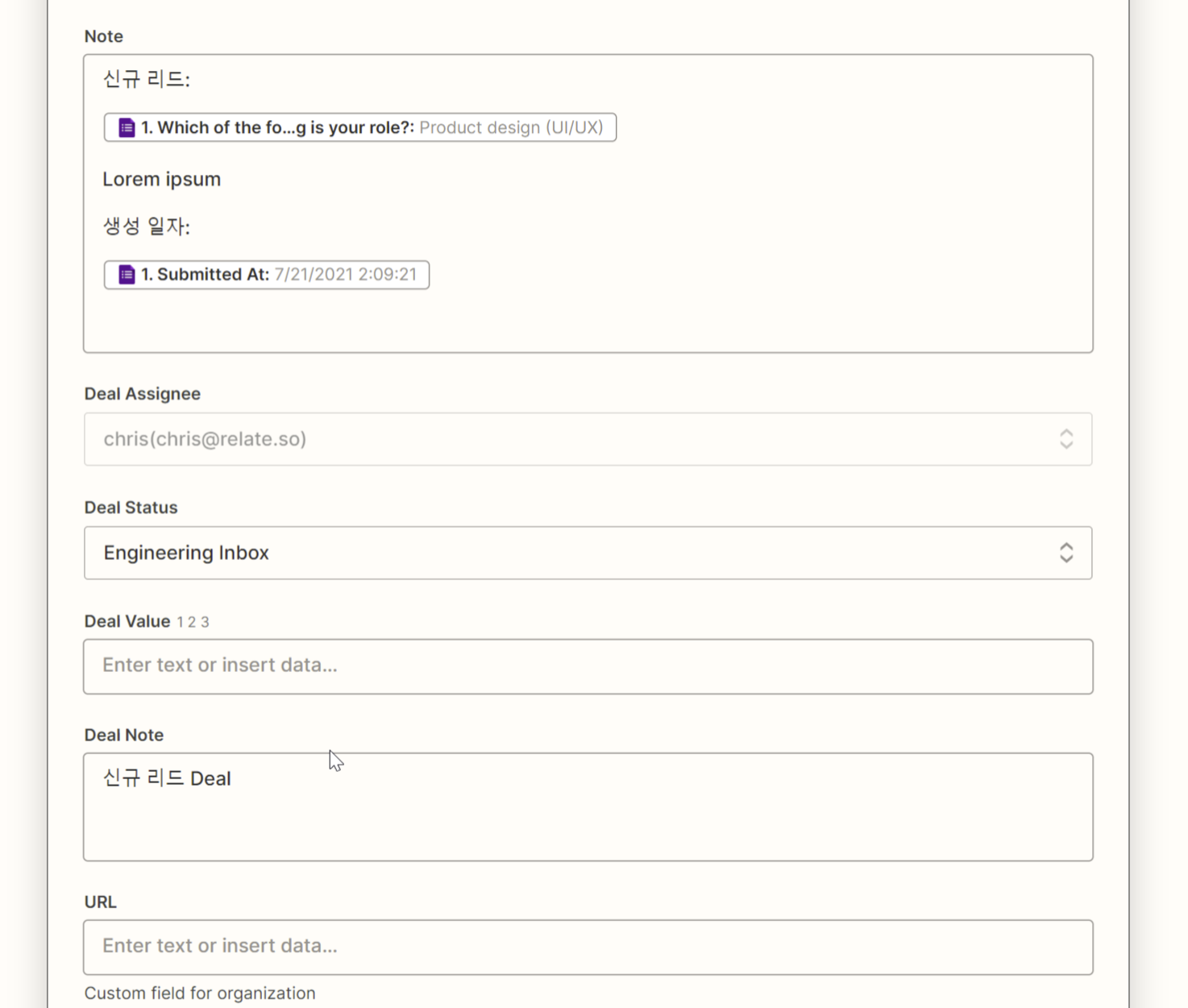
Continue를 누르면 Action에서도 Test를 먼저 해보실 수 있는 단계가 나옵니다. 해당 Test는 실제 데이터를 Relate으로 보내는 Data이니 필요시 이후 삭제해주시면 됩니다.
테스트가 성공했다면, Relate에서 해당 데이터를 확인해보실 수 있습니다.
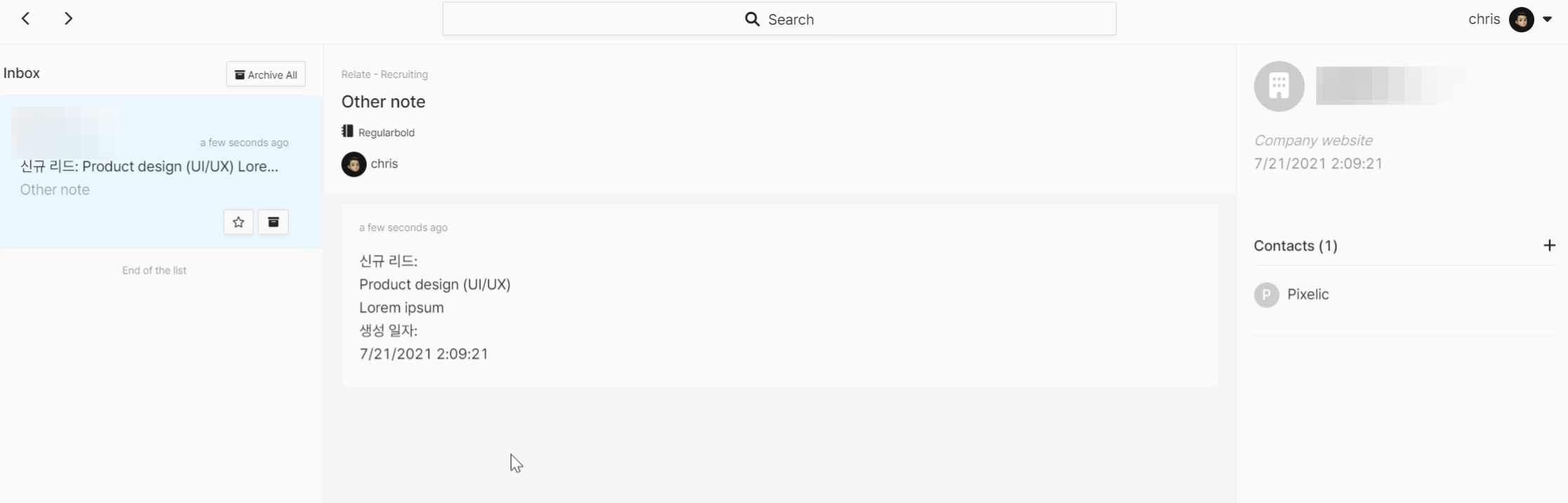
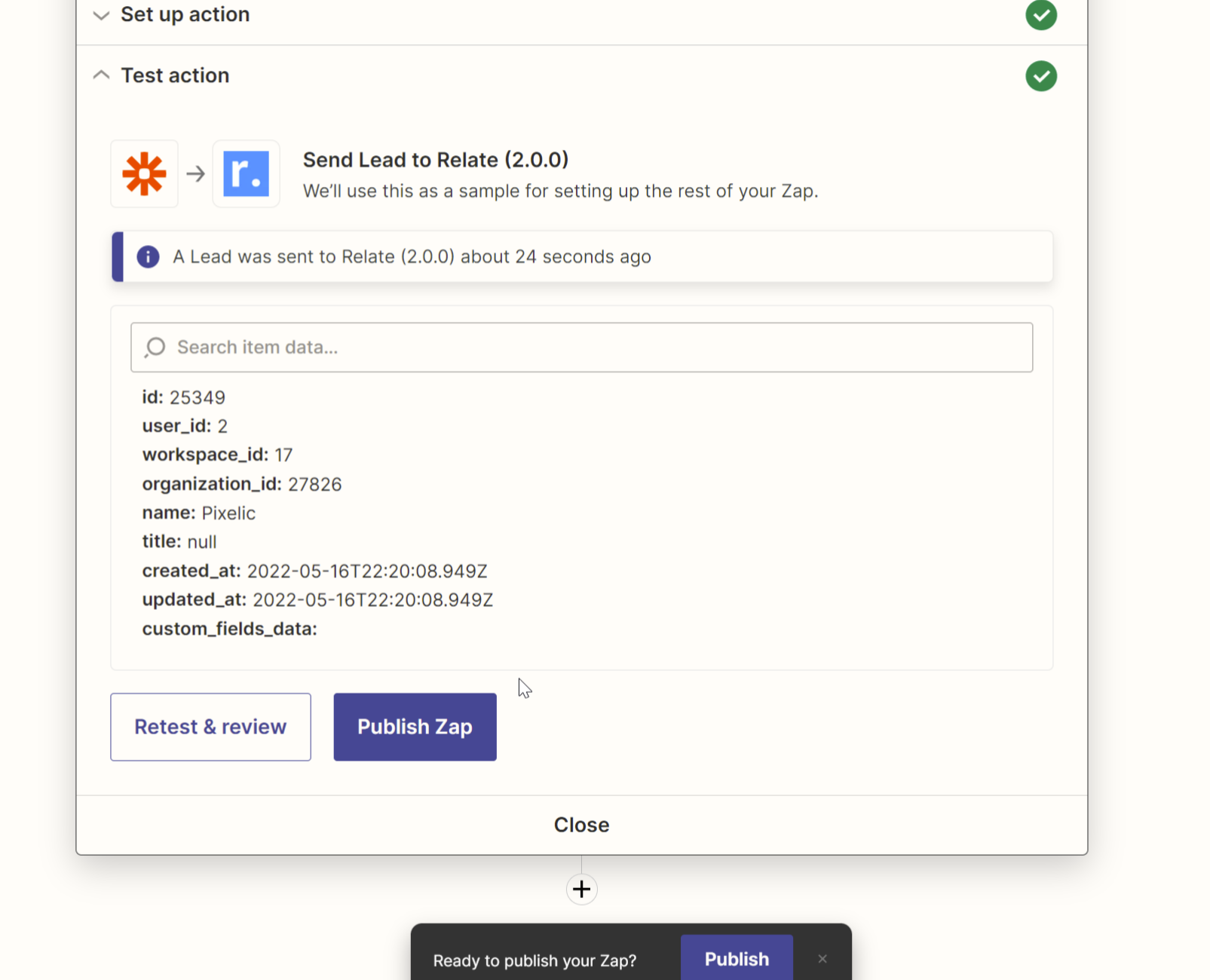
Publish Zap을 눌러 Zap을 활성화합니다. 마지막으로 상단 왼쪽에서 Zap의 제목을 알아보기 쉽게 변경할 수 있습니다.
Zapier 연동 규칙
Trigger
현재 Relate Trigger는 Lead, Contact, Deal, Note의 생성(Created), 업데이트(Updated), 그리고 삭제(Deleted)를 지원합니다.Action
현재 Relate Action은 Lead와 Contact를 생성하는 Action과 그에 따른 Note와 Deal을 생성하는 Action을 지원합니다.커스텀 웹훅(Custom Webhook) 사용
스티비나 채널톡 등 (특히) 국내 소프트웨어 애플리케이션의 경우 Zapier를 바로 지원하고 있지는 않습니다만, 연결하고자 하는 애플리케이션에 API가 있다면, Zapier의 커스텀 웹훅 기능을 활용해서 연결하실 수 있습니다. 관련 문의는 we@relate.so 나 인터콤 채팅을 통해 알려주세요 :)주의 사항 - 중복 Lead/Contact이 Zapier 통해서 Relate에 새로운 데이터로
들어오는 경우, Zapier에서 가 발생했다고 이메일을 보내드립니다. 현재
Relate에서는 중복 데이터를 허용하지 않고 있습니다. 이 경우 무시하시거나 (이미
데이터가 있으니), 필요한 데이터를 예외적으로 직접 Relate에 추가하시면 됩니다.